See artikkel näitab, kuidas peita prügikasti ikooni Windows 11-s.
Näpunäide: See postitus kehtib ka Windows 10 kohta, kuigi viimasel on erinev Windowsi sätete kasutajaliides.
Sisu peita Peida prügikasti ikoon Windows 11-s Eemaldage prügikasti ikoon, kasutades käsku Run Peida kõik töölauaikoonidPeida prügikasti ikoon Windows 11-s
- Avage Windowsi sätted. Kasutage Win + I otseteed, Windowsi otsingut või menüüd Start.
- MinemaIsikupärastamine > Teemad.
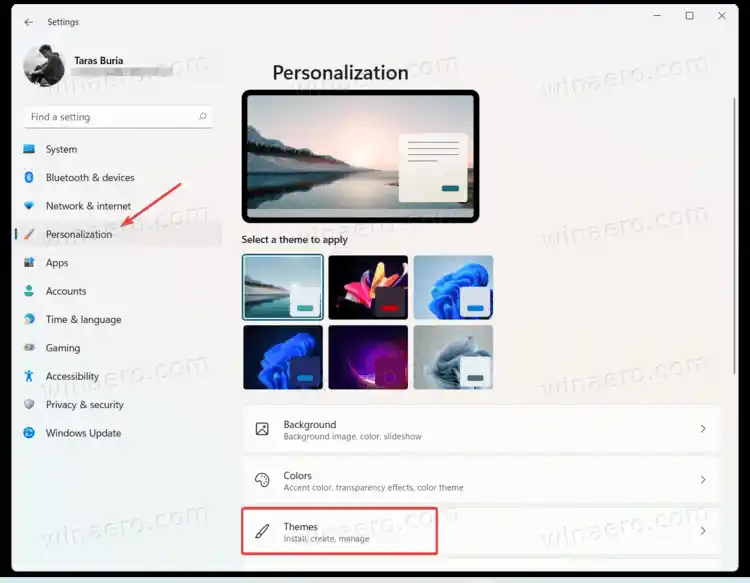
- Kerige alla ja klõpsake nuppuTöölaua ikooni seadedvalik.
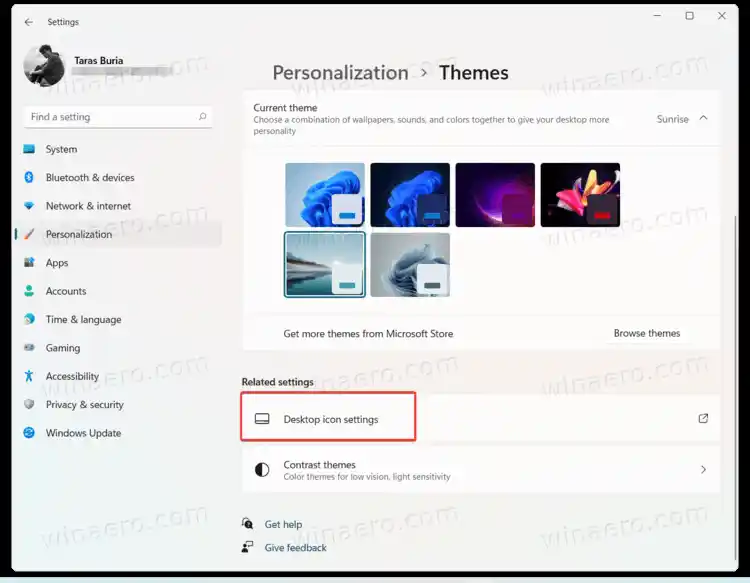
- Tühjendage märgePrügikastja klõpsakeOkei. Windows 11 eemaldab prügikasti ikooni töölaualt.
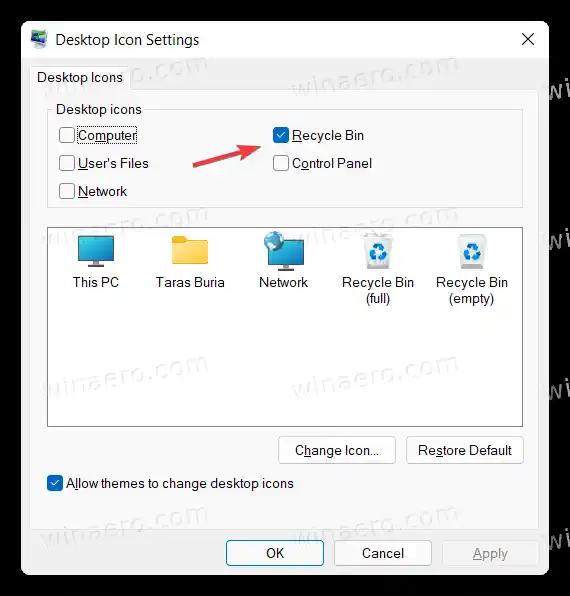
Sa oled valmis.
Eemaldage prügikasti ikoon, kasutades käsku Run
Saate avadaTöölaua ikooni seadedaken palju kiiremini ilma Windowsi seadete rakendust avamata.
Dialoogiboksi Käivita avamiseks vajutage Win + R, seejärel sisestage järgmine käsk: |_+_|. See viib teid otse töölaua ikooni seadete liidesesse. Tühjendage prügikast ja vajutage OK.
![]()
Vanemates Windows 10 versioonides võimaldas Microsoft kasutajatel leidaTöölaua ikooni seadedaken Windowsi otsingu abil. Kahjuks pole see valik enam saadaval nii Windows 10 kui ka Windows 11 puhul.
Peida kõik töölauaikoonid
Lõpuks saate peita prügikasti ikooni kõigi teiste ikoonide kõrval. Paremklõpsake töölauda ja valigeVaade > Kuva töölauaikoonid.
![]()
See valik peidab ikoone, mitte ei kustuta neid täielikult. Selle käsu juures on tore see, et saate oma töölaua korras hoida, säilitades samal ajal võimaluse kõik ikoonid ja failid peaaegu kohe tagasi saada.


























